Hagaaji Code Error Code 30038-28 marka la cusboonaysiinayo Xafiiska
Waxaa laga yaabaa inaad la kulanto cilad summadaysan 30038-28(30038-28) markaad isku deyeyso inaad rakibto ama cusbooneysiiso xirmadaada Microsoft Office . Arintan ayaa laga helay labada aaladaha Windows iyo Mac OS waxayna guud ahaan ka dhashaan isku xirnaanta intarneedka oo aan degganayn, ama arrimo kale oo la xiriira. Maanta, waxaanu ku socon doonaa dhammaan xalalka aad ku hagaajin karto ciladan PC-gaaga.
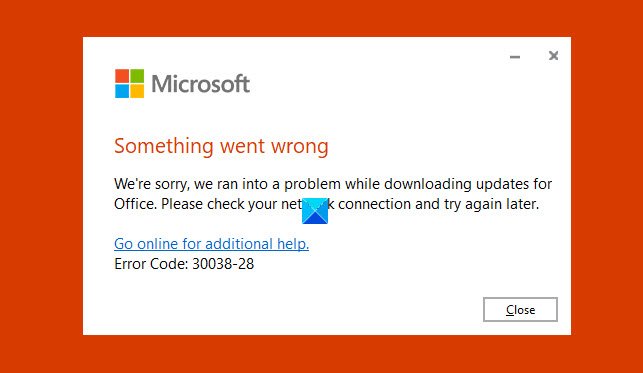
Hagaaji Koodhka Khaladka Xafiiska 30038-28
Fariinta qaladku waxay si cad u sheegaysaa in Xafiiska(Office) uu la kulmay dhibaato markii la soo dejinayay cusbooneysiinta. Haddii aad la kulanto arrintan, isku day talooyinka soo socda.
- Beddel xidhiidhkaaga intarneedka
- Dib u bilaw PC gaaga
- Jooji antivirus iyo software VPN si ku meel gaar ah(VPN)
- Tirtir faylalka ku meel gaadhka ah(Delete Temporary Files) adiga oo isticmaalaya Qalabka Nadiifinta Disk(Disk Cleanup Tool)
- Dayactirka degdega ah ee Microsoft Office
- Dib u rakib Microsoft Office
1] Beddel xidhiidhkaaga intarneedka
Talaabadaada ugu horeysa ee arin kasta waa inay noqotaa midda ugu fudud. Sidaa darteed, waa inaad marka hore isku daydaa inaad dib u bilowdo, haddii taasi shaqayn waydo, beddelo, xidhiidhkaaga interneedka maadaama ciladan inta badan laga helo kiisaska ay jirtay isku xidhka internetka oo liita.
2] Dib u bilaw PC gaaga
Haddii dib u bilaabista iyo bedelida xidhiidhkaaga interneedku aanu ku shaqayn, waxa lagugula talinayaa in aad isku daydo oo aad dib u bilowdo nidaamkaaga marka hore, ka hor inta aanad qaadin tilaabo kasta oo wax ka bedeli karta habaynta nidaamkaaga.
3] Jooji(Disable) antivirus iyo software VPN
Jooji antivirus iyo software VPN si ku meel gaar ah oo arag haddii ay taasi adiga ku shaqeyso.
la xidhiidha: (Related:) Ku dheggan Xafiiska Cusbooneysiinta, Fadlan sug in yar .
4] Tirtir faylalka ku meel gaadhka ah
Mar kasta oo aad ku dejiso kumbuyuutarkaaga, faylal ku meel gaar ah ayaa la socda. Ka takhalusidda iyaga ayaa khiyaanada kuu samayn karta.

Fur amarka Run oo ku qor sanduuqa bannaan ku qor '%temp%'. Waxa kale oo aad ka heli kartaa galkan meesha ' Windows (C:)' Tani waxay kuu furi doontaa daaqada Windows Explorer oo wadata dhammaan faylasha ku meel gaarka ah. Dhammaantood dooro(Select) oo taabo tirtir si aad si joogto ah uga tirtirto kombiyuutarkaaga.
Xitaa ka sii fiican, isticmaal Qalabka Nadiifinta Disk(Disk Cleanup Tool) si aad u nadiifisid dhammaan jinka PC-gaaga.
4] Dayactir ama dib u dajin Microsoft Office

Si aad u dayactirto ama dib ugu dejiso qaybta Microsoft Office -ka ee kombayutarkaga, fur Control Panel oo hoos yimaada madaxa barnaamijyada(Programs) , guji Uninstall ama Beddel Program . Tani waxay furi doontaa daaqada la sheegay.
Hadda, waa inaad ka heshaa Microsoft Office liiska barnaamijyada ka muuqda daaqadda. Guji (Click)Beddel(Change) kaas oo furi doona utility Repair Microsoft Office . (Microsoft Office Repair)Tani waa sida sanduuqa wada-hadalku u ekaan doono.
Dooro Dayactirka Degdega ah(Quick Repair) oo guji Dayactirka(Repair) . Xaqiiji(Confirm) habka oo sug in muddo ah in uu dhammeeyo. Ujeedada Utility Repair(Repair Utility) waa inuu kaa caawiyo inaad ogaato waxa ka khaldan xirmadaada MS Office(MS Office) . Marka la dhammeeyo, waxaa lagu ogeysiin doonaa haddii ay jiraan wax qalad ah ama cillado laga helay habka dayactirka. Haddii ay jiraan, waa inaad raacdaa tilmaamaha lagu siiyay si aad u hagaajiso.
5] Dib u rakib Microsoft Office
Haddii ay dhacdo in khaladku sii jiro xitaa ka dib hagaajinta MS Office , tallaalkaaga ugu dambeeya ee kan wuxuu noqon karaa inaad ka saarto suugga MS Office(MS Office) PC-ga oo aad soo dejiso mid cusub.

Fur goobahaaga Windows -ka adiga oo riixaya furayaasha ' Windows ' iyo 'I' wadajira iyo halkan, raadi abka iyo sifooyinka. Liiska barnaamijyada soo muuqda, hel Microsoft Office , dooro, oo guji 'Uninstall'. Ka dib, booqo bogga rasmiga ah oo soo dejiso xirmo cusub oo kombuyuutarkaaga ah.
6] Isticmaal Daawaha Dhacdada Windows

Daawadeha Dhacdooyinka(Event Viewer) waa Utility Microsoft(Microsoft Utility) ku dhex dhisan kaas oo kaa caawin kara inaad la socoto furayaal kasta oo dhibaato u keenaya nidaamkaaga. Waa kan sida aad u isticmaali karto:
Riix furayaasha (Press)Windows iyo ' R' si wadajir ah si aad u furto amarka run iyo sanduuqa bannaan ee halkaa ku yaal, ku qor ereyga 'eventvwr' ka hor intaadan taabin Gelida(Enter) . Laba jeer ku dhufo(Double-click) diiwaanka Windows ka dhanka bidix ee xulashada xulashada oo dooro 'Codsiga'.
Tani waxay ku tusin doontaa dhowr diiwaan oo aad tahay inaad shaandhayso si aad dareenkaaga u dhex dhigto kuwa khuseeya Microsoft Office . Eeg(Look) diiwaanka si aad u aragto haddii ay jiraan wax aad uga shakisan tahay in ay arrintan sababeen.
la xidhiidha(Related) : Koodhadhka khaladka xafiiska 30029-4, 30029-1011, 30094-1011, 30183-39, 30088-4(Office error codes 30029-4, 30029-1011, 30094-1011, 30183-39, 30088-4) .
Related posts
Hagaaji Koodhka Qaladka Microsoft Office 0x426-0x0
Hagaaji Code Error Office 30045-29, Wax baa khaldamay
Hagaaji iTunes Error Code 5105, Codsigaaga lama baaraandegi karo
Hagaaji koodka khaladka kaabta ee Windows 0x8078012D, Hawlgalka kaydinta ayaa fashilmay
Hagaaji Khaladaadka Code 19, Windows ma bilaabi karto qalabkan qalabka
Fix Error 1005 Gelitaanka Fariinta La Diiday markaad booqanayso mareegaha
Ku hagaaji 0x800f0954 ama 0x500f0984 ee Windows 11/10
Hagaaji Koodhka Qaladka 0x8007007E ee Windows 11/10 - Cusboonaysiinta, Muuqaalka ama daabacaha
Hagaaji 0x80004005, Khaladka aan la cayimin ee Windows 11/10
Hagaaji qaladka WpnUserService.dll Windows 11/10
Hagaaji koodka qaladka 0x80070035, Waddada shabakada lagama helin Windows
Hagaaji qaladka cusboonaysiinta Windows 0xC1900101-0x4000D
Hagaaji Fariinta socodsiinta ka-reebitaanka Halbeegyada lama filaanka ah ee nidaamka qaladka
Hagaaji qaladka Microsoft Outlook 0x80040115 gudaha Windows 10
Hagaaji Cilada Kaaliyaha Cusboonaysiinta Windows 0xC1900200
Hagaaji Sawirka Xun, Xaalada Khaladka 0xc0000020 gudaha Windows 11/10
Hagaaji Koodhka Hawlgelinta Xafiiska 0xC004F074
Hagaaji qaladka qoraalka Windows 11/10
Hagaaji qaladka 0x80070141, Qalabka lama gaari karo Windows 11/10
Hagaaji Qaladka Habaynta Kaydka Kaydka ee Ansaxsan ee Windows PC
